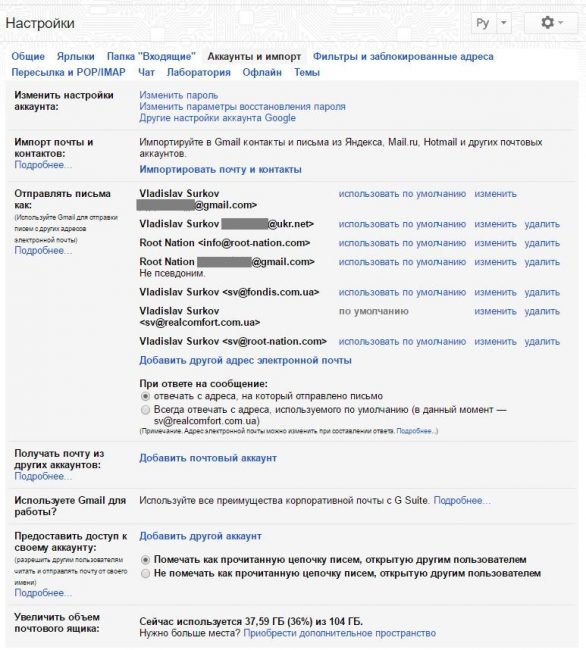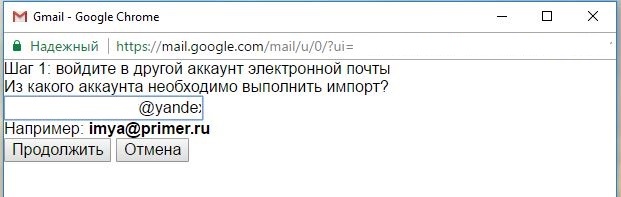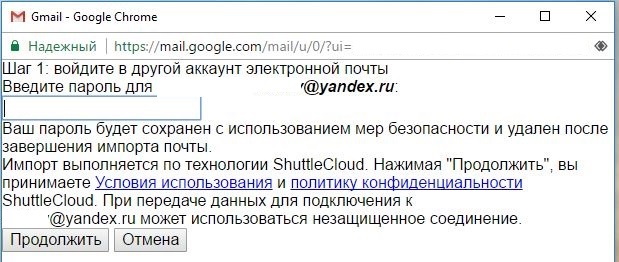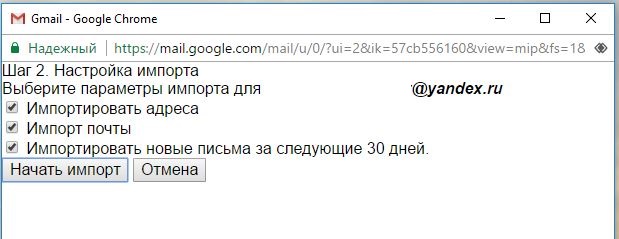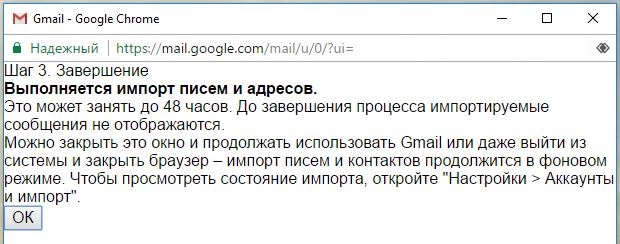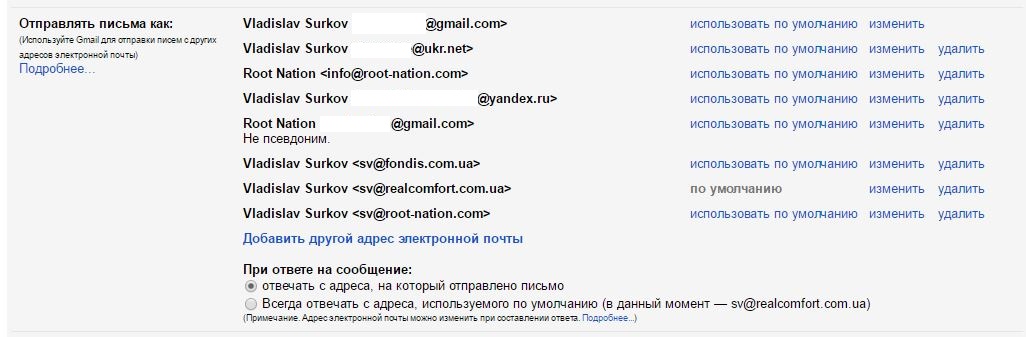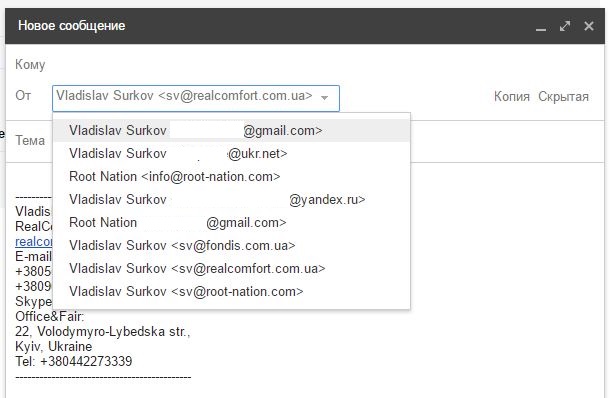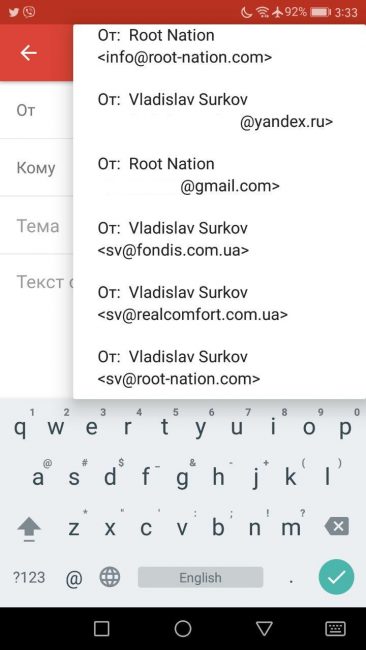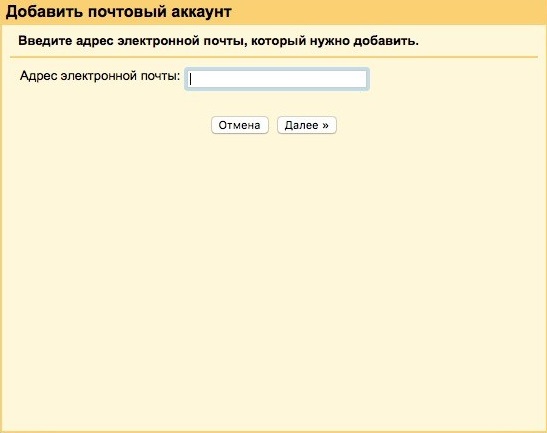Im Zusammenhang mit dem geplanten Blockierung einiger russischer Ressourcen in der Ukraine, hat beschlossen, eine kurze Anleitung zur E-Mail-Migration für Benutzer zu schreiben, deren Hauptpostfächer sich auf Yandex- und Mail.Ru-Servern befinden. Nach den Einstellungen können Sie die alte Adresse zum Empfangen und Senden von Nachrichten verwenden, jedoch nur über den Gmail-Client.
Ich möchte Sie daran erinnern, dass die Sperrung ab etwa dem 1. Juni endgültig wirksam wird. In diesem Material werde ich nicht über „Verrat“ oder „Sieg“ nachdenken, technische Aspekte analysieren und die Entscheidung zur Sperrung von Internetressourcen bewerten. Ich verstehe, dass viele Benutzer aus der Ukraine aufgrund einiger objektiver und subjektiver Umstände möglicherweise Postfächer auf Servern in der Russischen Föderation haben. Außerdem können diese E-Mail-Adressen sehr viele Jahre alt sein, und die Postarchive haben viele nützliche Informationen angesammelt, die Sie nicht verlieren möchten. Es ist erwähnenswert, dass die Daten selbst höchstwahrscheinlich nicht verloren gehen. Es wird jedoch höchstwahrscheinlich nicht funktionieren, wie zuvor bequem mit ihnen zu arbeiten. Natürlich kann jede Blockierung umgangen werden, aber das ist eine andere Geschichte.
Diese Anleitung eignet sich für den Import fast aller E-Mail-Postfächer, unabhängig vom Sperrvorfall. Ich finde zum Beispiel den Gmail-Client einfach sehr praktisch, deshalb habe ich vor langer Zeit alle meine Postfächer hier gesammelt, um von einem Ort aus damit zu arbeiten. Die beschriebene Methode ermöglicht es Ihnen, vollständig mit der alten zu interagieren e-mail, Briefe an ihn erhalten, darauf antworten und neue Nachrichten von der üblichen Adresse senden. Ihre Absender und Empfänger bemerken die Änderungen einfach nicht und Sie müssen niemanden über die neue Adresse informieren e-mail (Übrigens, als Nebenbonus hilft Ihnen dies, Ihre primäre Google-Kontoadresse geheim zu halten). Gleichzeitig werden alle E-Mail-Operationen über Google-Server abgewickelt, die von der Sperrung nicht betroffen sind.

Das erste, was Sie brauchen, ist ein aktives Google-Konto. Außerdem benötigen Sie Zugriff auf den alten Briefkasten und die darin enthaltenen Briefe. Deshalb ist es besser, sich vorher Gedanken über die Einstellung zu machen, bevor die Sperrung wirksam wird, sonst müssen Sie später lernen, diese Sperrung zu umgehen.
Google Mail für die Zusammenarbeit mit anderen Postfächern konfigurieren
Öffnen Sie den Gmail-Webclient im Browser und gehen Sie über die Markierung in der oberen rechten Ecke zu den Einstellungen:

Als nächstes finden wir die Registerkarte "Konten und Import", die wir benötigen. Hier gibt es viele verschiedene Optionen, also lassen Sie uns analysieren, welche Möglichkeiten jede von ihnen bietet.
1 - Importieren
Der Punkt „E-Mails und Kontakte importieren“ – spricht für sich – ermöglicht Ihnen, alle Nachrichten und Kontakte schnell in Ihr Gmail-Konto zu übertragen. Klicken Sie auf "Importieren ..." und folgen Sie den Anweisungen eines einfachen Assistenten, melden Sie sich bei der alten E-Mail an, geben Sie die zu importierenden Objekte an und starten Sie den Vorgang:
Abhängig von der Anzahl der Objekte kann der Import bis zu 2 Tage dauern. Sie können den Importstatus auf derselben Registerkarte überprüfen:
Die Adresse Ihrer alten (importierten) E-Mail erscheint automatisch unten im Punkt "Mail senden als":
2 – Briefe versenden
Wenn Sie nicht alle E-Mails aus dem alten Konto importieren möchten, sondern mit einer sauberen E-Mail beginnen möchten, können Sie den ersten Schritt einfach überspringen und sofort einrichten, dass nur E-Mails von der alten Adresse über den Gmail-Client gesendet werden. Fügen Sie einfach eine beliebige Adresse im Punkt „Mail senden als“ hinzu:
Gleichzeitig fordert Gmail Sie auf, die Adresse zu bestätigen, und sendet einen Code an die alte E-Mail, der in das entsprechende Feld eingegeben werden muss.
Wenn Sie viele Adressen haben e-mail, können Sie eine davon als "Standard"-Adresse zuweisen - von wird automatisch im "Von"-Feld der E-Mail verwendet. Und mit Hilfe des Schalters unten können Sie angeben, welche Adresse beim Beantworten von Briefen verwendet werden soll - die Standardadresse oder die Adresse, an der der Brief angekommen ist.
In jedem Fall können Sie beim Senden neuer Briefe und beim Beantworten einer eingehenden Nachricht die Absenderadresse in der Dropdown-Liste jederzeit auf eine beliebige ändern, die auch automatisch in den mobilen Gmail-Client gezogen wird:
3 – Post empfangen
Wie Sie wahrscheinlich bereits bemerkt haben, können Sie beim Importieren von Briefen aus dem alten Konto auch angeben, dass sie innerhalb der nächsten 30 Tage eingehen. Dies ist jedoch nur dann der Fall, wenn Sie die alte Box schließen. Wenn Sie weiterhin hauptberuflich damit arbeiten wollen, dann sollten Sie auch den Briefempfang einrichten. Auch hier ist nichts kompliziert - Sie klicken auf "Weiteres Konto hinzufügen", geben die Anmeldeinformationen ein und erhalten alle neuen E-Mails im Gmail-Client.
In diesem Stadium ist es besser, den Gmailify-Modus zu wählen, und Gmail selbst lädt alle E-Mails auf den Client herunter. Beim Importieren von mail.ru in diese Option können jedoch Probleme auftreten. In diesem Fall können Sie alle E-Mails mit dem POP-Protokoll abrufen (möglicherweise müssen Sie die Berechtigung zur Verwendung in den E-Mail-Einstellungen von mail.ru aktivieren).
In diesem Stadium können Sie Nachrichtenverknüpfungen für jedes Konto einrichten, damit Sie nicht verwirrt sind, mit welcher Box Sie gerade arbeiten.
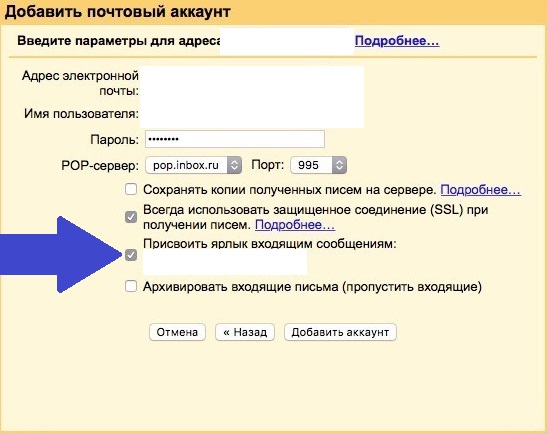
Als alternative Option, die ich persönlich nutze - Einstellung der Weiterleitung aller neuen Mails an eine andere Adresse (Gmail oder andere nach Sperrung verfügbare Mails) in der Oberfläche des alten Systems. Aber hier entscheiden Sie selbst, wie Sie handeln. An dieser Stelle können Sie festlegen, ob neu eingehende E-Mails im alten Postfach verbleiben oder nach der Weiterleitung an Gmail gelöscht werden sollen.
Das ist alles, ich hoffe, Sie sind jetzt bereit, während der Sperrzeit mit der alten Yandex- oder Mail.Ru-Mail (und jeder anderen) zu arbeiten. Und vielleicht hilft Ihnen meine Anleitung ja auch nur, Ihre Post zu organisieren, wenn Sie mehrere Postfächer haben. Viel Glück!